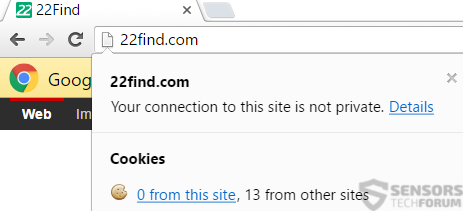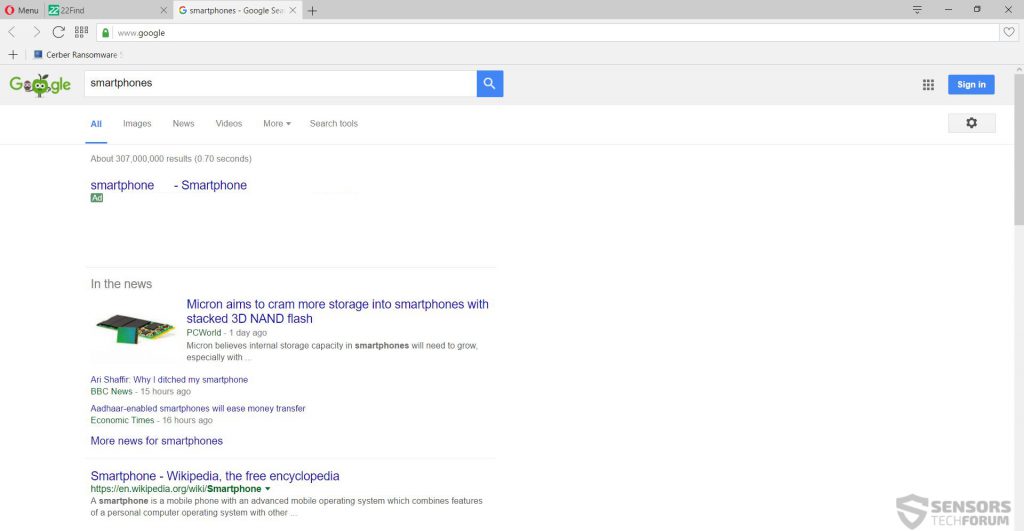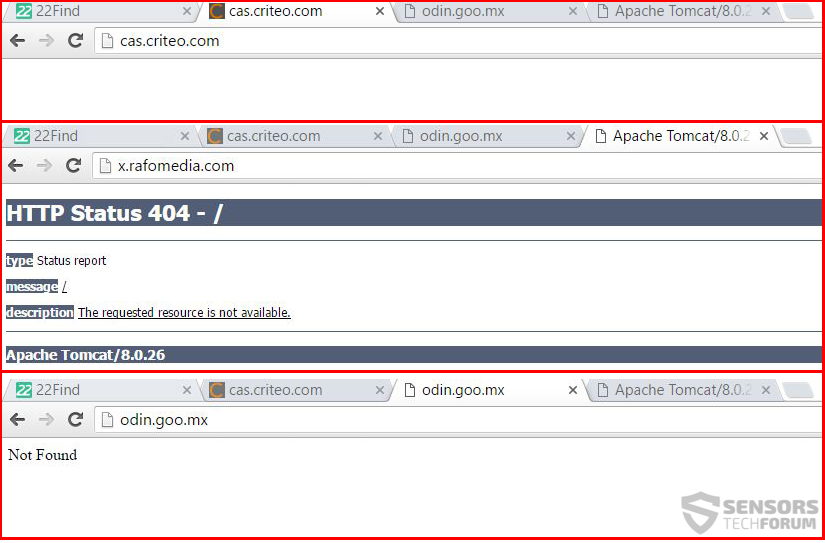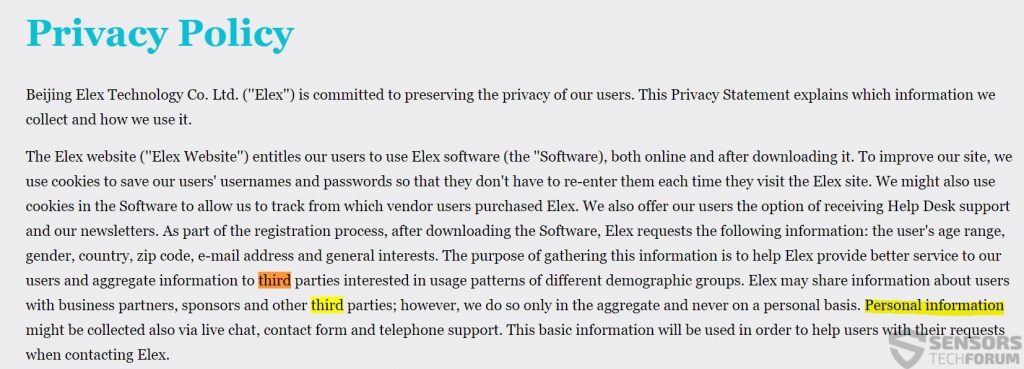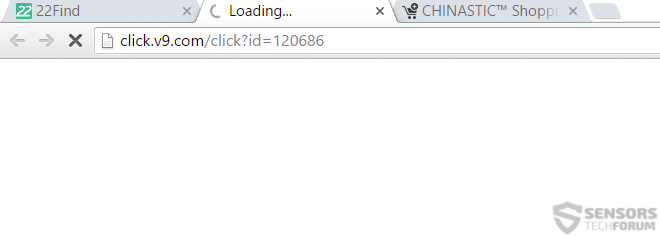Een browser hijacking-software die in verband gebracht met de verdachte zoekmachine 22find.com is gemeld via webbrowser van de gebruiker en het display advertenties te nemen. Het programma is niet een virus of malware. Maar het is het gedrag maakt het vallen in de categorie van potentieel ongewenste programma's. 22find.com browser kaper kunnen verschillende informatie te verzamelen van gebruikers en samen te werken met de diensten van derden en websites om gerichte advertenties aan gebruikers weer te geven. Iedereen die de zoekmachine in de adresbalk heeft gezien als hun standaard engine voor Google Chrome, Firefox of Internet Explorer wordt aangeraden om dit artikel te lezen en te leren hoe om te kunnen 22find.com browser kaper volledig verwijderen.
Een browser hijacking-software die in verband gebracht met de verdachte zoekmachine 22find.com is gemeld via webbrowser van de gebruiker en het display advertenties te nemen. Het programma is niet een virus of malware. Maar het is het gedrag maakt het vallen in de categorie van potentieel ongewenste programma's. 22find.com browser kaper kunnen verschillende informatie te verzamelen van gebruikers en samen te werken met de diensten van derden en websites om gerichte advertenties aan gebruikers weer te geven. Iedereen die de zoekmachine in de adresbalk heeft gezien als hun standaard engine voor Google Chrome, Firefox of Internet Explorer wordt aangeraden om dit artikel te lezen en te leren hoe om te kunnen 22find.com browser kaper volledig verwijderen.

bedreiging Samenvatting
| Naam | 22find.com |
| Type | Browser Kaper, PUP |
| Korte Omschrijving | Verandert de standaard webpagina van uw browser en begint met het weergeven van advertenties en het gebruik van cookies. |
| Symptomen | Gewijzigde browserinstellingen, langzame computer, PC bevriest. |
| Distributie Methode | Freeware Installations, gebundelde pakketten |
| Detection Tool |
Zien of je systeem is getroffen door malware
Download
Malware Removal Tool
|
| Gebruikerservaring | Word lid van onze Forum om te bespreken 22find.com. |

22find.com Browser Kaper - Meer informatie
De overname van de webbrowser software die 22find.com kan ingesteld kan onbewust worden geïnstalleerd op uw computer, door te worden opgenomen in de installaties van andere programma's die gratis online beschikbaar zijn. Dergelijke programma's kunnen je favoriete video speler, muziek mixer, torrent motor en andere software. Gewoonlijk, naast hun oorspronkelijke websites, dergelijke programma's worden gratis aangeboden op websites die veel freeware te bieden op een plaats met als doel het genereren van verkeer door middel van downloads.
Sommige websites van derden, echter, kan de zogenaamde bundelen marketing te gebruiken om geld te verdienen. En aangezien hun beleid kunnen toestaan voor hen om het even welke programma's die ze willen adverteren, Deze websites kunnen het niet erg of geen aandacht besteden aan wat voor soort programma's ze adverteren.
Dit is de manier waarop gebruikers de browser kaper kan zien achter 22find.com worden toegevoegd “Als een gratis extra” in een van de installatie stappen. Voor het opsporen van dergelijke programma's wordt geïnstalleerd, Het is een must om altijd te controleren de "Advanced" ook gekend als "Custom" optie installatie. Het geeft de gebruiker de kans om opt-out dozen zien of hij of zij aandacht besteedt aan de installatie. Aangezien sommige gebundelde programma's misschien niet eens bestaan in de installatie stappen, malware analisten adviseren vaak dat gebruikers alleen moeten zoeken naar de officiële websites of erkende websites met het gratis programma zij zoeken downloaden.

22find.com Browser Kaper - In-Depth View
Eenmaal geïnstalleerd op uw computer, het programma kan verschijnen in verschillende plaatsen:
- Als een browserextensie of werkbalk in Mozilla Firefox, Google Chrome, Internet Explorer of een andere webbrowser die add-ins.
- Als een programma in de programma's geïnstalleerd & Functies in Windows.
Bij het installeren, Het kan direct gevolg van de home page en de nieuwe tab pagina naar 22find.com, die naast het weergeven van advertenties, heeft geen HTTPS-verbinding - iets wat zeer atypisch voor zoekmachines.
De pagina wordt mogelijk onervaren gebruikers te misleiden, omdat het erg veel lijkt op Google en zelfs geeft Google resultaten wanneer u zoeken naar iets tijdens het gebruik (op het moment van schrijven):
Niet alleen dit, maar we hebben ongeveer gevonden 13 cookies van websites van derden op het moment van het schrijven van dit onderzoek. Wat was meer intrigerend, echter, waren de websites waarnaar de koekjes waren vooral gericht op. Ze waren allemaal “404” wat betekent dat ze niet werden opgevoed:
Dergelijke “ghost” websites verzamelen van informatie wordt meestal beschouwd als zeer gevaarlijk zijn voor de gebruiker te zijn. Dit wordt nog duidelijker als je een kijkje nemen op de te nemen privacy beleid van de vennootschap:
Afgaande op dit beleid, een beruchte bedrijf in de pay-per-click advertising sphere, genaamd Elex wordt geassocieerd met de zoekmachine 22find.com. Het wordt geassocieerd met meerdere browser hijackers, vergelijkbaar met een ander advertentie-ondersteunde netwerk, bekend als Mindspark.
Een van de indicatoren dat dit programma is onderdeel van een pay-per-click-regeling is dat wanneer u klikt op een van de pictogrammen op de hoofdpagina, Het voert een browser redirect naar een V9(.)com gerelateerde webpagina – een andere beruchte en zeer wijdverbreid browser kaper:

22find.com Browser Kaper - Conclusie
Als een bottom line, deze webpagina is in verband met software die kunnen blijken mogelijk schadelijk zijn voor uw computer te zijn. Een zeer sterke indicator hiervoor is dat het wordt geassocieerd met de naam Elex. 22find.com browser kaper kan ook advertenties weer te geven van de websites van derden schaduwrijke het gerelateerd is aan en de advertenties kunnen gebruikers verschillende websites te leiden. Aangezien dergelijke software-ontwikkelaars die voornamelijk hun geld te verdienen via advertenties en pay-per-click schema's zijn heel wijdverspreid, ze kunnen een goed doelwit voor malware schrijvers te worden "adverteren" hun malware. En dit is hoe je, een gebruiker die in het geheel niet vermoedt, kan een browser redirect krijgen een kwaadaardige URL die uw computer kunnen infecteren met een gevaarlijk ransomware virus, zoals Cerber, bijvoorbeeld.
Dit is de reden waarom experts raden het verwijderen van deze PUP via het gebruik van een geavanceerde anti-malware programma dat zal ervoor zorgen dat het programma voorgoed weg is en uw computer in de toekomst te beschermen, alsmede. Als u wilt 22find.com verwijderen en schoonmaken van uw browser uit de advertenties permanent adviseren wij u om zelf-gids door de onderstaande instructies en snel te ontdoen van deze potentiële schade.
- Windows
- Mac OS X
- Google Chrome
- Mozilla Firefox
- Microsoft Edge
- Safari
- Internet Explorer
- Stop Push Pop-ups
Hoe 22find.com uit Windows te verwijderen.
Stap 1: Scannen op 22find.com met SpyHunter Anti-Malware Tool



Stap 2: Start uw pc op in de veilige modus





Stap 3: Verwijder 22find.com en bijbehorende software van Windows
Verwijderstappen voor Windows 11



Verwijderstappen voor Windows 10 en oudere versies
Hier is een methode om in een paar eenvoudige stappen die moeten in staat zijn om de meeste programma's te verwijderen. Geen probleem als u Windows 10, 8, 7, Vista of XP, die stappen zal de klus te klaren. Slepen van het programma of de map naar de prullenbak kan een zeer slechte beslissing. Als je dat doet, stukjes van het programma worden achtergelaten, en dat kan leiden tot een instabiel werk van uw PC, fouten met het bestandstype verenigingen en andere onaangename activiteiten. De juiste manier om een programma te krijgen van je computer is deze ook te verwijderen. Om dat te doen:


 Volg de instructies hierboven en u zult succesvol kan verwijderen de meeste programma's.
Volg de instructies hierboven en u zult succesvol kan verwijderen de meeste programma's.
Stap 4: Maak alle registers schoon, Created by 22find.com on Your PC.
De doorgaans gericht registers van Windows-machines zijn de volgende:
- HKEY_LOCAL_MACHINE Software Microsoft Windows CurrentVersion Run
- HKEY_CURRENT_USER Software Microsoft Windows CurrentVersion Run
- HKEY_LOCAL_MACHINE Software Microsoft Windows CurrentVersion RunOnce
- HKEY_CURRENT_USER Software Microsoft Windows CurrentVersion RunOnce
U kunt ze openen door het openen van het Windows-register-editor en met weglating van alle waarden, gemaakt door 22find.com daar. Dit kan gebeuren door de stappen onder:


 Tip: Om een virus gecreëerd waarde te vinden, U kunt met de rechtermuisknop op te klikken en klik op "Wijzigen" om te zien welk bestand het is ingesteld om te werken. Als dit het virus bestand locatie, Verwijder de waarde.
Tip: Om een virus gecreëerd waarde te vinden, U kunt met de rechtermuisknop op te klikken en klik op "Wijzigen" om te zien welk bestand het is ingesteld om te werken. Als dit het virus bestand locatie, Verwijder de waarde.
Video Removal Guide for 22find.com (Windows).
Verwijder 22find.com van Mac OS X.
Stap 1: Uninstall 22find.com and remove related files and objects





Uw Mac toont dan een lijst met items die automatisch worden gestart wanneer u zich aanmeldt. Zoek naar verdachte apps die identiek zijn aan of lijken op 22find.com. Controleer de app die u wilt stoppen automatisch worden uitgevoerd en selecteer vervolgens op de Minus ("-") icoon om het te verbergen.
- Ga naar vinder.
- In de zoekbalk typt u de naam van de app die u wilt verwijderen.
- Boven de zoekbalk veranderen de twee drop down menu's om "System Files" en "Zijn inbegrepen" zodat je alle bestanden in verband met de toepassing kunt zien die u wilt verwijderen. Houd er rekening mee dat sommige van de bestanden kunnen niet worden gerelateerd aan de app, zodat heel voorzichtig welke bestanden u wilt verwijderen.
- Als alle bestanden zijn gerelateerd, houd de ⌘ + A knoppen om ze te selecteren en dan rijden ze naar "Trash".
In het geval dat u 22find.com niet kunt verwijderen via Stap 1 bovenstaand:
In het geval dat u niet het virus bestanden en objecten in uw Applications of andere plaatsen waar we hierboven hebben laten zien te vinden, kunt u handmatig zoeken voor hen in de bibliotheken van je Mac. Maar voordat je dit doet, Lees de disclaimer hieronder:



U kunt dezelfde procedure herhalen met de volgende andere: Bibliotheek directories:
→ ~ / Library / LaunchAgents
/Library / LaunchDaemons
Tip: ~ Er is met opzet, omdat het leidt tot meer LaunchAgents.
Stap 2: Scan for and remove 22find.com files from your Mac
Wanneer u problemen ondervindt op uw Mac als gevolg van ongewenste scripts en programma's zoals 22find.com, de aanbevolen manier van het elimineren van de dreiging is met behulp van een anti-malware programma. SpyHunter voor Mac biedt geavanceerde beveiligingsfuncties samen met andere modules die de beveiliging van uw Mac verbeteren en in de toekomst beschermen.
Video Removal Guide for 22find.com (Mac)
Verwijder 22find.com uit Google Chrome.
Stap 1: Start Google Chrome en open het drop-menu

Stap 2: Beweeg de cursor over "Gereedschap" en vervolgens het uitgebreide menu kiest "Extensions"

Stap 3: Van de geopende "Extensions" menu vinden de ongewenste uitbreiding en klik op de "Verwijderen" knop.

Stap 4: Nadat de extensie wordt verwijderd, Google Chrome opnieuw starten door het sluiten van de rode "X" knop aan de rechter bovenhoek en opnieuw starten.
Verwijder 22find.com van Mozilla Firefox.
Stap 1: Start Mozilla Firefox. Open het menu venster:

Stap 2: Selecteer "Add-ons" symbool uit het menu.

Stap 3: Selecteer de ongewenste uitbreiding en klik op "Verwijderen"

Stap 4: Nadat de extensie wordt verwijderd, herstart Mozilla Firefox door het sluiten van de rode "X" knop aan de rechter bovenhoek en opnieuw starten.
Verwijder 22find.com van Microsoft Edge.
Stap 1: Start Edge-browser.
Stap 2: Open het drop-menu door op het pictogram in de rechterbovenhoek te klikken.

Stap 3: Uit het drop menu selecteren "Extensions".

Stap 4: Kies de vermoedelijke kwaadaardige extensie die u wilt verwijderen en klik vervolgens op het tandwielpictogram.

Stap 5: Verwijder de kwaadaardige extensie door naar beneden te scrollen en vervolgens op Verwijderen te klikken.

Verwijder 22find.com uit Safari
Stap 1: Start de Safari-app.
Stap 2: Na uw muis cursor naar de bovenkant van het scherm, klik op de Safari-tekst om het vervolgkeuzemenu te openen.
Stap 3: Vanuit het menu, Klik op "Voorkeuren".

Stap 4: Nadien, selecteer het tabblad 'Extensies'.

Stap 5: Klik eenmaal op de extensie die u wilt verwijderen.
Stap 6: Klik op 'Verwijderen'.

Een pop-up venster waarin wordt gevraagd om een bevestiging te verwijderen de verlenging. Kiezen 'Uninstall' opnieuw, en 22find.com wordt verwijderd.
Verwijder 22find.com van Internet Explorer.
Stap 1: Start Internet Explorer.
Stap 2: Klik op het tandwielpictogram met het label 'Extra' om het vervolgkeuzemenu te openen en selecteer 'Invoegtoepassingen beheren'

Stap 3: In het venster 'Invoegtoepassingen beheren'.

Stap 4: Selecteer de extensie die u wilt verwijderen en klik vervolgens op 'Uitschakelen'. Een pop-up venster zal verschijnen om u te informeren dat u op het punt om de geselecteerde extensie uit te schakelen zijn, en wat meer add-ons kan net zo goed worden uitgeschakeld. Laat alle vakjes aangevinkt, en klik op 'Uitschakelen'.

Stap 5: Nadat de ongewenste uitbreiding is verwijderd, herstart Internet Explorer door het te sluiten via de rode 'X'-knop in de rechterbovenhoek en start het opnieuw.
Verwijder pushmeldingen uit uw browsers
Schakel pushmeldingen van Google Chrome uit
Om pushberichten uit de Google Chrome-browser uit te schakelen, volgt u de onderstaande stappen:
Stap 1: Ga naar Instellingen in Chrome.

Stap 2: In Instellingen, selecteer “Geavanceerde instellingen":

Stap 3: Klik "Inhoudsinstellingen":

Stap 4: Open "meldingen":

Stap 5: Klik op de drie stippen en kies Blokkeren, Bewerken of opties verwijderen:

Verwijder pushmeldingen in Firefox
Stap 1: Ga naar Firefox-opties.

Stap 2: Ga naar Instellingen", typ "meldingen" in de zoekbalk en klik op "Instellingen":

Stap 3: Klik op "Verwijderen" op een site waarvan u de meldingen wilt verwijderen en klik op "Wijzigingen opslaan"

Stop pushmeldingen op Opera
Stap 1: In opera, pers ALT + P om naar Instellingen te gaan.

Stap 2: In Zoeken instellen, typ "Inhoud" om naar Inhoudsinstellingen te gaan.

Stap 3: Open Meldingen:

Stap 4: Doe hetzelfde als met Google Chrome (hieronder uitgelegd):

Elimineer pushmeldingen op Safari
Stap 1: Open Safari-voorkeuren.

Stap 2: Kies het domein waar u graag push-pop-ups naartoe wilt en verander naar "Ontkennen" van "Toestaan".
22find.com-FAQ
What Is 22find.com?
The 22find.com threat is adware or browser redirect virus.
Het kan uw computer aanzienlijk vertragen en advertenties weergeven. Het belangrijkste idee is dat uw informatie waarschijnlijk wordt gestolen of dat er meer advertenties op uw apparaat verschijnen.
De makers van dergelijke ongewenste apps werken met pay-per-click-schema's om ervoor te zorgen dat uw computer risicovolle of verschillende soorten websites bezoekt waarmee ze geld kunnen genereren. Dit is de reden waarom het ze niet eens kan schelen welke soorten websites in de advertenties worden weergegeven. Dit maakt hun ongewenste software indirect riskant voor uw besturingssysteem.
What Are the Symptoms of 22find.com?
Er zijn verschillende symptomen waar u op moet letten wanneer deze specifieke dreiging en ook ongewenste apps in het algemeen actief zijn:
Symptoom #1: Uw computer kan traag worden en over het algemeen slechte prestaties leveren.
Symptoom #2: Je hebt werkbalken, add-ons of extensies in uw webbrowsers die u zich niet kunt herinneren.
Symptoom #3: Je ziet alle soorten advertenties, zoals door advertenties ondersteunde zoekresultaten, pop-ups en omleidingen om willekeurig te verschijnen.
Symptoom #4: Je ziet geïnstalleerde apps automatisch op je Mac draaien en je herinnert je niet meer dat je ze hebt geïnstalleerd.
Symptoom #5: U ziet verdachte processen in uw Taakbeheer.
Als u een of meer van deze symptomen ziet, dan raden beveiligingsexperts aan om je computer te controleren op virussen.
Welke soorten ongewenste programma's zijn er?
Volgens de meeste malware-onderzoekers en cyberbeveiligingsexperts, de bedreigingen die momenteel van invloed kunnen zijn op uw apparaat kunnen zijn frauduleuze antivirussoftware, adware, browser hijackers, clickers, nep-optimizers en alle vormen van PUP's.
Wat te doen als ik een "virus" like 22find.com?
Met een paar simpele handelingen. Eerst en vooral, het is absoluut noodzakelijk dat u deze stappen volgt:
Stap 1: Zoek een veilige computer en verbind het met een ander netwerk, niet degene waarin je Mac is geïnfecteerd.
Stap 2: Verander al uw wachtwoorden, beginnend met uw e-mailwachtwoorden.
Stap 3: in staat stellen twee-factor authenticatie ter bescherming van uw belangrijke accounts.
Stap 4: Bel uw bank naar uw creditcardgegevens wijzigen (geheime code, etc.) als je je creditcard hebt bewaard voor online winkelen of online activiteiten hebt gedaan met je kaart.
Stap 5: Zorg ervoor dat bel uw ISP (Internetprovider of provider) en hen vragen om uw IP-adres te wijzigen.
Stap 6: Verander jouw Wifi wachtwoord.
Stap 7: (Facultatief): Zorg ervoor dat u alle apparaten die op uw netwerk zijn aangesloten op virussen scant en herhaal deze stappen als ze worden getroffen.
Stap 8: Installeer anti-malware software met realtime bescherming op elk apparaat dat u heeft.
Stap 9: Probeer geen software te downloaden van sites waar u niets van af weet en blijf er vanaf websites met een lage reputatie in het algemeen.
Als u deze aanbevelingen opvolgt, uw netwerk en alle apparaten zullen aanzienlijk veiliger worden tegen alle bedreigingen of informatie-invasieve software en ook in de toekomst virusvrij en beschermd zijn.
How Does 22find.com Work?
Eenmaal geïnstalleerd, 22find.com can data verzamelen gebruik trackers. Deze gegevens gaan over uw surfgedrag op internet, zoals de websites die u bezoekt en de zoektermen die u gebruikt. Vervolgens wordt het gebruikt om u te targeten met advertenties of om uw gegevens aan derden te verkopen.
22find.com can also andere schadelijke software naar uw computer downloaden, zoals virussen en spyware, die kunnen worden gebruikt om uw persoonlijke gegevens te stelen en risicovolle advertenties weer te geven, die kunnen doorverwijzen naar virussites of oplichting.
Is 22find.com Malware?
De waarheid is dat PUP's (adware, browser hijackers) zijn geen virussen, maar kan net zo gevaarlijk zijn omdat ze u mogelijk laten zien en omleiden naar malwarewebsites en oplichtingspagina's.
Veel beveiligingsexperts classificeren potentieel ongewenste programma's als malware. Dit komt door de ongewenste effecten die PUP's kunnen veroorzaken, zoals het weergeven van opdringerige advertenties en het verzamelen van gebruikersgegevens zonder medeweten of toestemming van de gebruiker.
About the 22find.com Research
De inhoud die we publiceren op SensorsTechForum.com, this 22find.com how-to removal guide included, is het resultaat van uitgebreid onderzoek, hard werken en de toewijding van ons team om u te helpen de specifieke, adware-gerelateerd probleem, en herstel uw browser en computersysteem.
How did we conduct the research on 22find.com?
Houd er rekening mee dat ons onderzoek is gebaseerd op onafhankelijk onderzoek. We hebben contact met onafhankelijke beveiligingsonderzoekers, waardoor we dagelijks updates ontvangen over de nieuwste malware, adware, en definities van browserkapers.
Bovendien, the research behind the 22find.com threat is backed with VirusTotal.
Om deze online dreiging beter te begrijpen, raadpleeg de volgende artikelen die deskundige details bieden:.